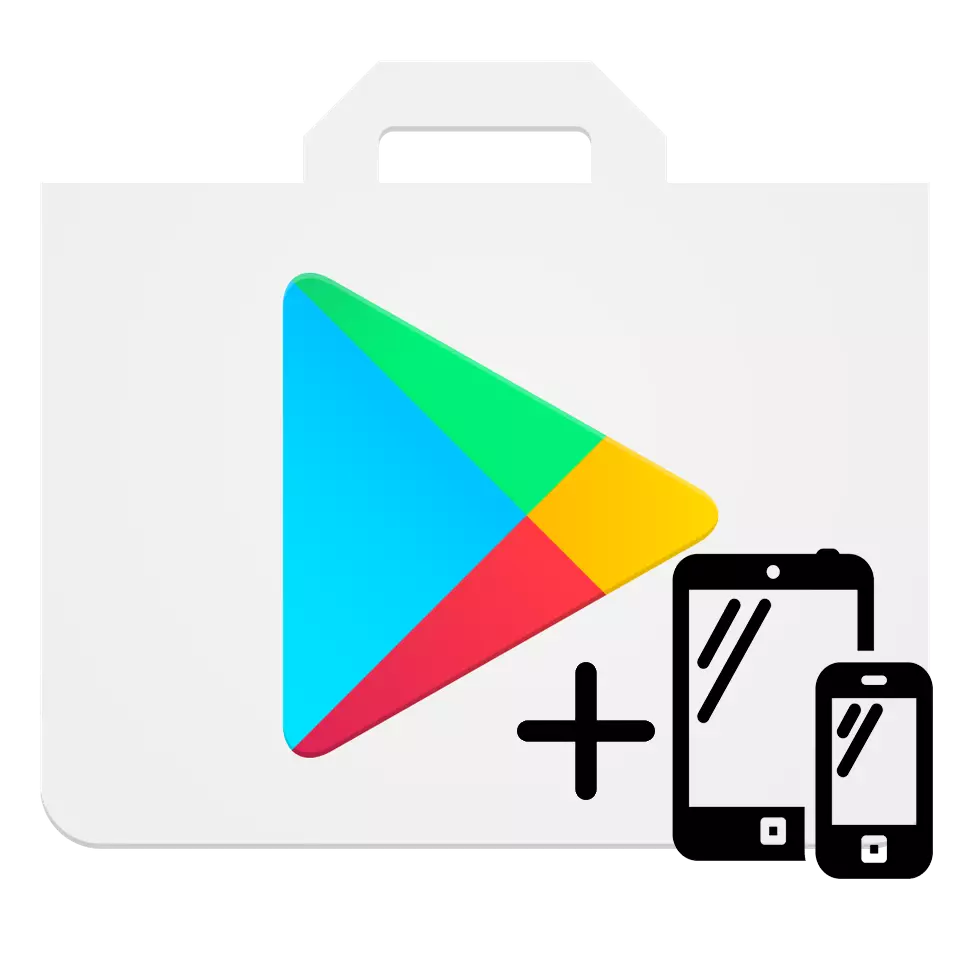
Om du av någon anledning behöver lägga till en enhet på Google Play, är det inte så svårt att göra. Det är nog att känna till inloggning och lösenord för kontot och ha en smartphone eller en tablett med en stabil internetanslutning på dina händer.
Lägg till enheten till Google Play
Tänk på ett par sätt att lägga till en gadget på listan över enheter i Google Play.Metod 1: Enhet utan ett hanterat konto
Om du har en ny Android-enhet, följ sedan ytterligare instruktioner.
- Gå till spelmarknadsprogrammet och klicka på "Befintliga" -knappen.
- På nästa sida i den första raden, ange e-post eller telefonnummer som bifogas ditt konto, i det andra lösenordet och klicka på högerpilen, längst ner på skärmen. I det visade fönstret, acceptera "Användarvillkor" och "Sekretesspolicy", knacka på "OK".
- Vänligen acceptera eller vägra att skapa en backup-enhet i Google-kontot, sätta eller ta bort kryssrutan i lämplig sträng. För att gå till Play-marknaden, klicka på den grå pilen till höger i nedre hörnet på skärmen.
- För att säkerställa att åtgärderna är korrekt, klicka på länken nedan och i övre högra hörnet klicka på "Logga in".
- I fönstret "Logga in" anger du posten eller telefonnumret från ditt konto och klickar på knappen "Nästa".
- Följ lösenordet följt av att klicka på "Nästa".
- Därefter kommer du att komma till huvudsidan på ditt konto, där du vill hitta "telefonsökningen" -linjen och klicka på "Fortsätt."
- Följande sida öppnas en lista med enheter där ditt Google-konto är aktivt.
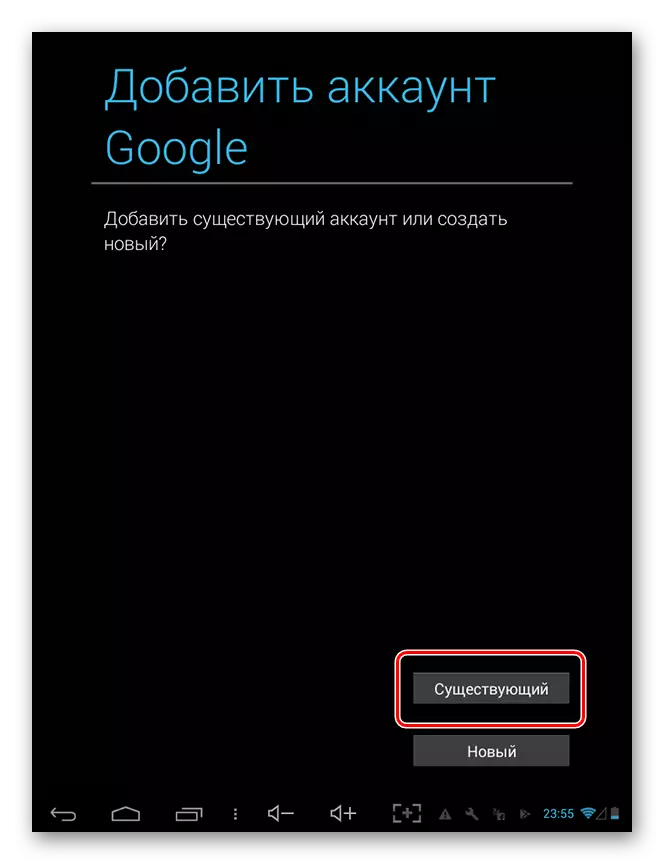
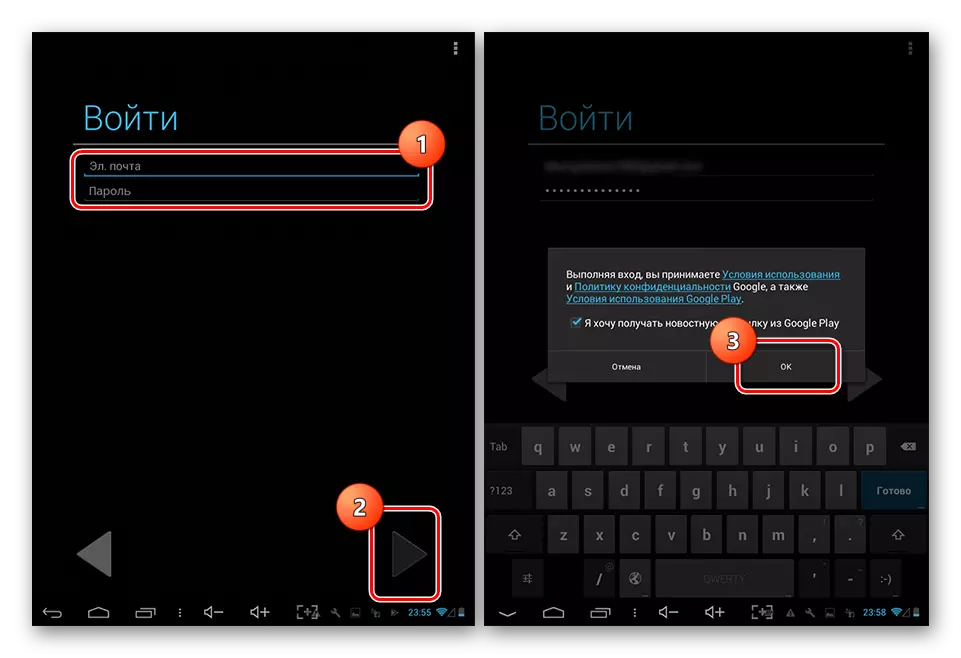

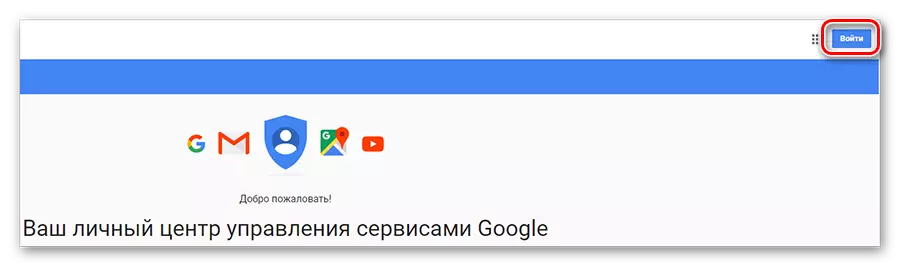
Gå till Change of Google-konto
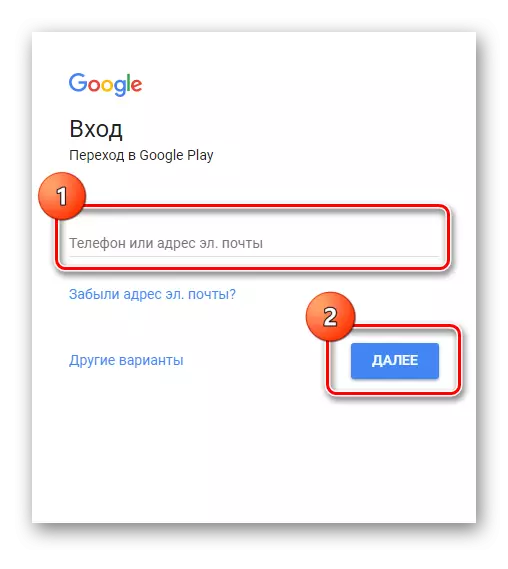
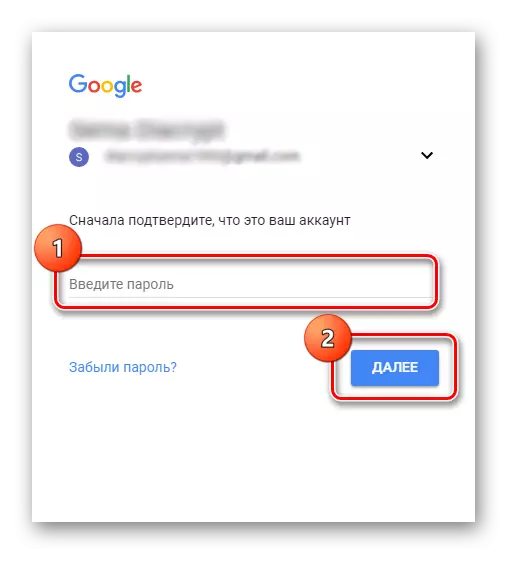
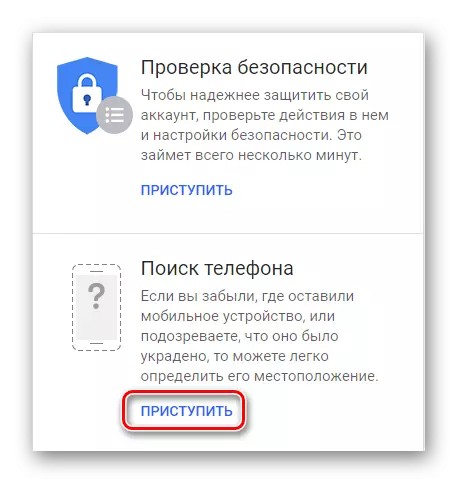

Således har den nya gadgeten på Android-plattformen lagts till i din huvudenhet.
Metod 2: En anordning ansluten till ett annat konto
Om listan måste fyllas på med den enhet som används med ett annat konto, kommer åtgärdsalgoritmen att vara något annorlunda.
- Öppna objektet "Inställningar" på din smartphone och gå till fliken Konto.
- Klicka sedan på knappen "Lägg till konto".
- Från den presenterade listan väljer du fliken Google.
- I det följande anger du postadressen eller telefonen från ditt konto och klickar på Nästa.
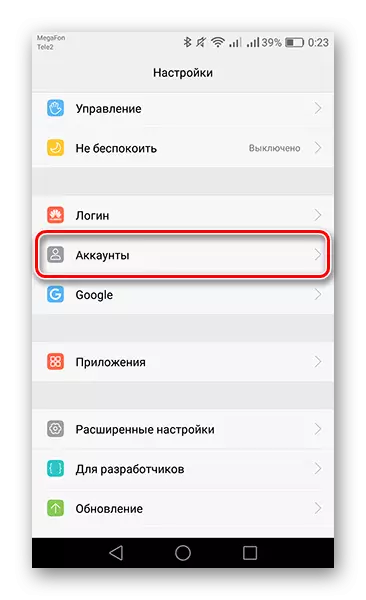
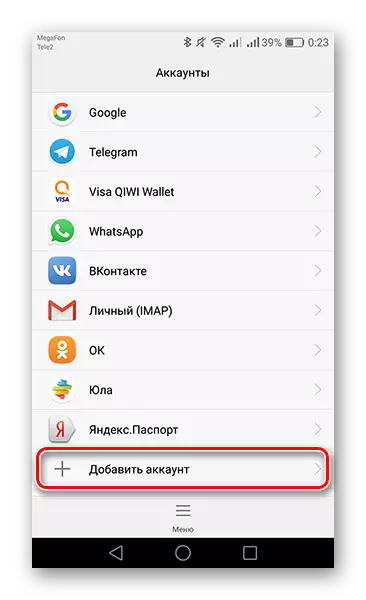
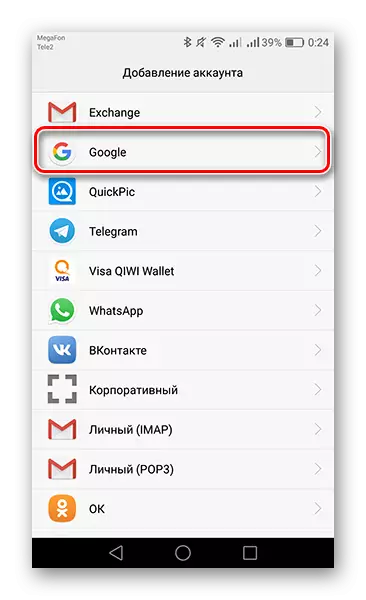
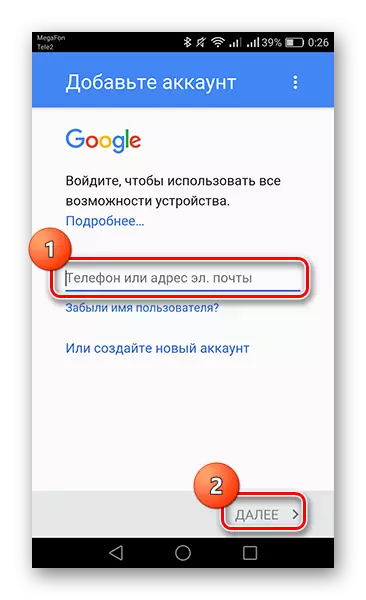

I detta skede är du färdigt att lägga till en enhet som har tillgång till ett annat konto.
Som du kan se, anslut till ett konto Andra gadgets är inte så svårt och det tar bara några minuter.
